网卡驱动怎么装,图文详解网卡驱动怎么安装
- 2018-05-16 10:03:00 分类:win8
电脑重装系统后有时候因为断网或者其他原因无法联网,这时候,更新网卡驱动就不能使用像驱动精灵之类的联网安装的软件。就只能从能上网的电脑下载下相应的网卡驱动,然后再在电脑上安装了。那么,网卡驱动怎么安装呢?下面,小编给大家介绍网卡驱动的安装经验。
刚刚新安装电脑系统的用户,就需要安装相关驱动,不过一些用户由于不知道网卡是主板集成的不知道具体的型号,安装了系统之后没有网卡驱动无法连接网络,如何更新网卡驱动呢?下面,小编就来跟大家带来了网卡驱动的安装教程。
网卡驱动怎么安装
按“Win+R键”打开运行窗口,输入“devmgmt.msc”,点击“确定”。
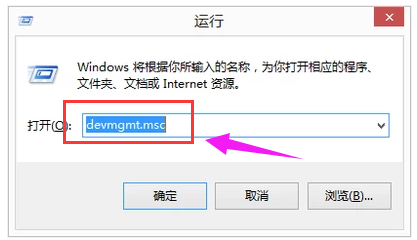
网卡驱动示例1
在设备管理器窗口中找到网络适配器,找到要卸载的网络设备,鼠标右键单击选择“卸载”。
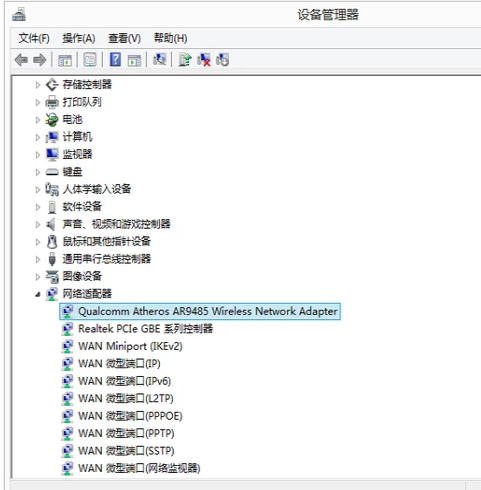
网卡示例2
在弹出的确认窗口点“确定”。
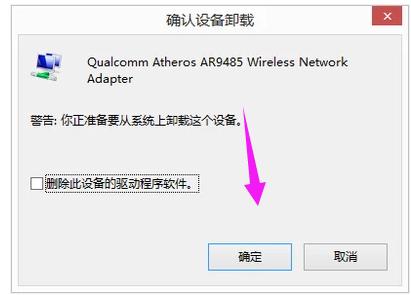
网卡示例3
卸载完毕全部的网卡驱动后,选择设备管理器最顶层的计算机名,鼠标右键单击,选择“扫描检测硬件改动”,重新安装网卡驱动即可。
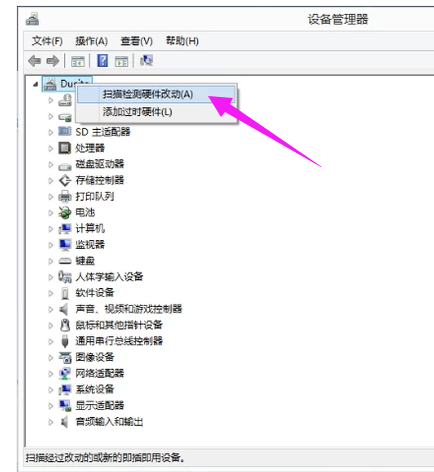
安装驱动示例4
找到驱动精灵官网。
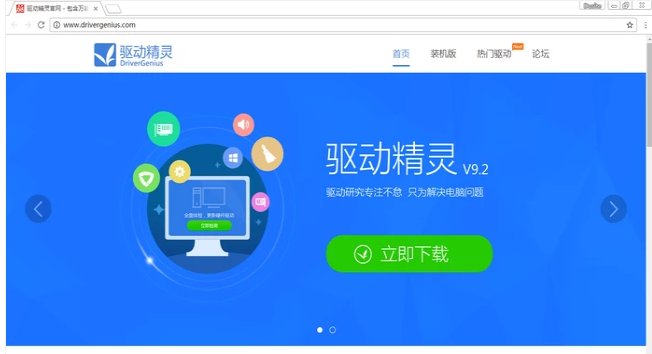
安装驱动示例5
下载并安装,找到自己的驱动重新安装即可。
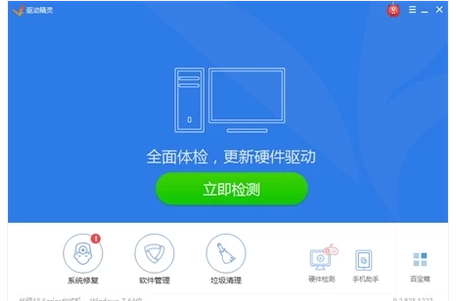
网卡驱动示例6
找到驱动人生官网。
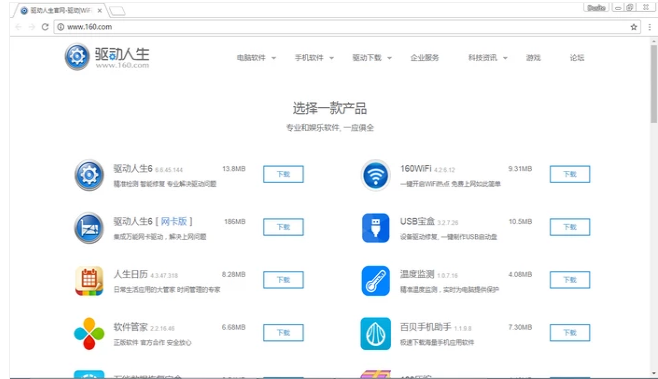
安装驱动示例7
下载并安装,找到自己的驱动重新安装
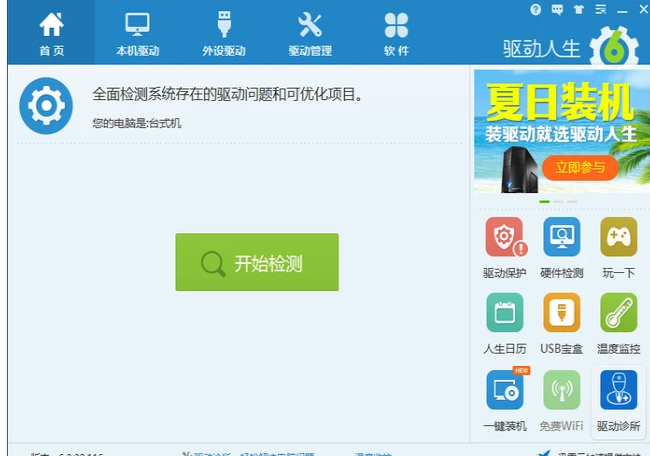
网卡驱动示例8
以上就是网卡驱动的安装方法了,是不是很简单?如果大家遇到无法上网的情况就去试一试更新一下网卡驱动吧。